Så här torkar du cachepartitionen i Android Återställningsläge
"Vad är exakt" torka cache-partition "i återställningsmenyn på telefonen och vad gör den? Kan någon förklara att jag torkar cache-partitionen och vad är det till nytta om jag torkar den?"
För Android-användare kan du behöva komma inåterställningsläge för felsökning av Android-telefoner som rooting, glömma lösenordslösenord eller glömma mönsterläge gest. Speciellt kan du se "torka av cache-partition" efter att ha fått tillgång till Android-systemåterställning. Vad är det, hur fungerar det på Android-enheter och hur man använder Android-återställningsläge för att torka cache-partition? I det här inlägget kommer jag att presentera detaljerna som är kompatibla med Samsung, Galaxy, LG, Sony, Motorola, Xiaomi, Huawei, etc.

Det finns två typer av cache i Android, somär app-cache och systemcache. Den förra lagrar data per-app-bas, och den senare cachar nyckelbitar av Android såväl som några appar. Följaktligen kan du använda nedanstående två metoder för att torka av cache.
- Alternativ 1. Använd Wipe Cache Partition för att rensa systemcache Android
- Alternativ 2. Använd ReiBoot för Android för att torka av systemcache-partition med endast 1 klick
- Ytterligare tips: Använd inställningar för att rensa individuella app-cachar
Alternativ 1. Använd Wipe Cache Partition för att rensa systemcache Android
Hur torkar jag cache-partition Galaxy S7? Om du får problem med dina Android-enheter, till exempel fruktad svart dödskärm, kan du behöva torka av cache-partition. Ta Samsung som exempel, de specifika stegen är:
1. Stäng av din Android-enhet.
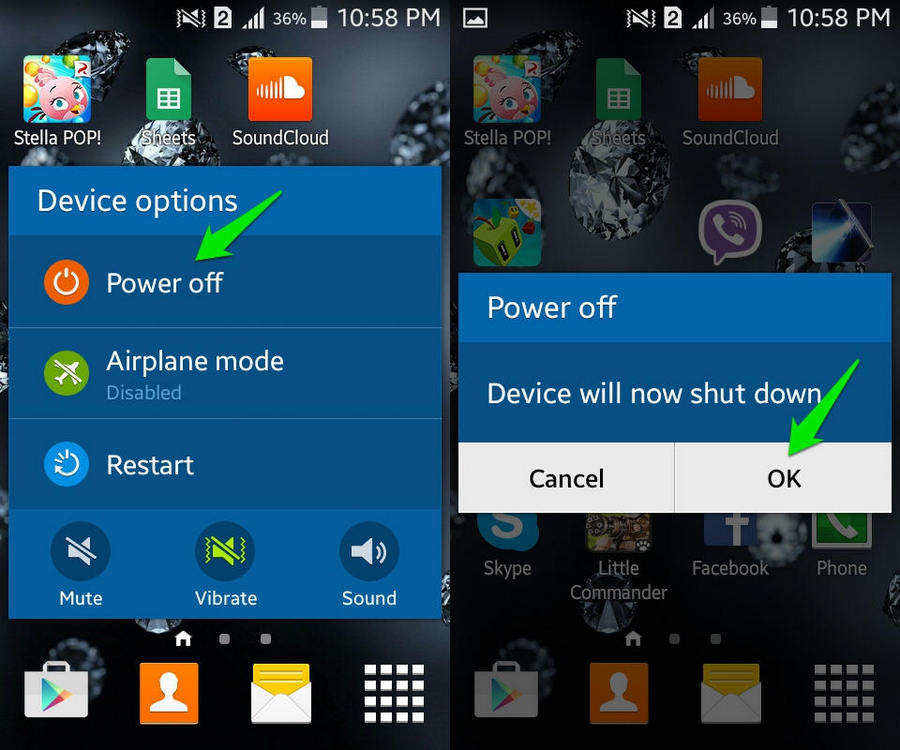
2. Håll in volym upp / ner och strömbrytaren samtidigt tills startbilden visas.
3. Använd knappen Volym ned för att få åtkomst till Android-systemåterställningsläge.

4. Tryck på strömbrytaren för att bekräfta den.
5. När du ser Android-roboten håller du ner strömknappen.
6. Tryck och släpp Volym upp-knappen.
7. Tryck på Volym ned för att "torka cache-partition" för att rensa cache på Android-telefonen.

8. Tryck på strömbrytaren för att markera den.
9. Tryck på Volym ned-knappen för att välja Ja.
10. Tryck på strömbrytaren för att välja den.
11. Tryck på strömbrytaren för att starta om enheten.
Notera: Det är värt att nämna att du kan se annorlundaåterställningslägesskärmar i olika mobila enheter. Men torka cache-partitionen Huawei / Nexus 5X / Moto G3 / Pixel / S8 / S4 är lätt att hitta i de flesta av dem.
Låt oss nu se den version som stöds på detta sätt:
1. Android-versioner som stöds: Android 4.4-9.0 (KitKat, Lollipop, Marshmallow, Nougat, Oreo)
2. Android-enheter som stöds:
- Samsung (Galaxy S7 / S7 Edge, S6 / S6 Edge / S5 / S4 / S3, Galaxy Note 5 / Note 4 / Note 3 / Note 2, Galaxy Nexus, Samsung Galaxy Tab, etc.)
- HTC (HTC 10, HTC One M, HTC One X +, HTC One S, HTC Desire X, HTC Desire C, HTC One V, HTC Explorer, HTC EVO 4G LTE, HTC Droid DNA, etc.)
- LG (LG Optimus F7, LG Optimus F9, LG Optimus G, etc.)
- Motorola (Motorola Droid Razr Maxx HD, Motorola Razr I, Motorola Droid Razr HD, Motorola Atrix HD, etc.)
- Sony (Sony Xperia XA, Sony Xperia X, Sony Xperia Z, Sony Xperia C, Sony Xperia TL, etc.)
- Huawei (Mate 10, Mate 10 Pro, Mate 10 Lite, P10, P10 Plus, P9, P9 lite mini, Honor 7X, Honor 9, etc.)
- Xiaomi (Redmi Y1, Redmi Y1 Lite, Mi Note 3, Mi Mix 2, Mi A1, Mi Max 2, Mi 6, Mi 5c, Redmi Note 4X, etc.)
- Andra enheter…
Alternativ 2. Använd ReiBoot för Android för att torka av systemcache-partition med endast 1 klick
Eftersom att torka av cache-partition är för komplicerat,du behöver ett lättanvänt verktyg för att hantera detta problem. Tenorshare ReiBoot för Android är en av dem. Detta är en mjukvara som är utformad för att fixa Android-systemåterställningsproblem. För din bekvämlighet ges den nya proceduren för att torka av systemcache-partitionen nedan:
Steg 1. Ladda ner, installera och köra det här programmet till alla tillgängliga datorer.
Steg 2. Anslut din Android-enhet till datorn så att ReiBoot för Android känner igen den. Observera att det krävs USB-felsökning när det är första gången du ansluter en mobil enhet.

Steg 3. Välj "Ett klick för att rensa systemcache" för att torka cache-partition i din Android-mobiltelefon.

Steg 4. Nu tas dina tillfälliga filer och systemcache-partition bort.
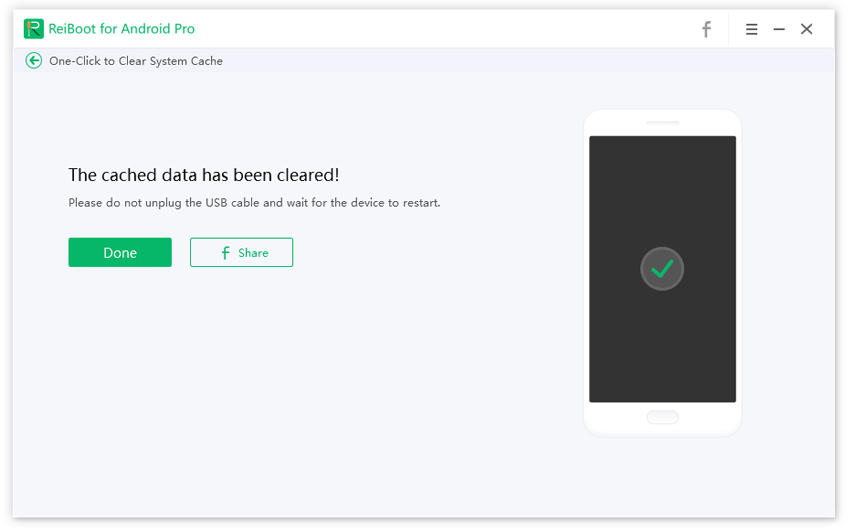
Ytterligare tips: Använd inställningar för att rensa individuella app-cachar
Förutom ovanstående alternativ kan duför att rensa app-cache-Android i inställningarna. Navigera bara till Inställningar, tryck på Lagring, så ser du hur mycket utrymme som används av partitionen under alternativet Cache-data. För närvarande klickar du på cache-data och klickar på Okay för att rensa cache-Android.

Så det är allt om Android-återställningslägetcache-partition. Hoppas att du har lärt dig bra av dem. Sist men inte minst, om du behöver hjälp eller har något att dela med mig eller andra användare, tveka inte att använda kommentarfältet nedan. Jag hjälper dig så länge jag får dem.









